OPEL MOKKA 2014 Інструкція з експлуатації інформаційно-розважальної системи (in Ukrainian)
Manufacturer: OPEL, Model Year: 2014, Model line: MOKKA, Model: OPEL MOKKA 2014Pages: 261, PDF Size: 4.81 MB
Page 131 of 261

Навігація131
Для видалення всіх імпортованих
ВМ певної категорії: імпортуйте
порожній файл даних ВМ
відповідної категорії в
інформаційно-розважальну
систему.
Export POIs (Експортувати ВМ)
Експортує усі дані ВМ, збережені у
пам'яті моїВМ інформаційно-
розважальної системи на
накопичувач USB, підключений до
порту USB 3 118, див. розділ
"Експорт та імпорт даних ВМ"
нижче.
Delete Home address (Видалити
домашню адресу)
Видаляє поточну домашню адресу
(яка відображується в меню Enter
destination (Введіть пункт
призначення) , див. розділ
"Введення пункту призначення"
3 136).Експорт та імпорт даних ВМ
Вступні роз'ясненняТипи даних ВМ
Інформаційно-розважальна
система розрізняє наступні типи
даних про визначні місця:
■ Попередньо встановлені Points
of Interest (Визначні місця)
зберігаються на картці SD з
мапою і позначаються іконками
на мапі.
Ви можете зберігати такі
попередньо встановлені ВМ в
адресній книзі або в якості
окремих ВМ у пам'яті моїВМ
інформаційно-розважальної
системи, див. нижче.
■ Улюблені адреси пунктів призначення, які були збережені
в Address book (Адресна книга) .
Ви можете експортувати ці дані
адресної книги на накопичувач
USB для подальшого
використання, наприклад, у
інших автомобілях.
■ Individual POIs (Індивідуальні
ВМ) : улюблені адреси пунктівпризначення, які були збережені
у пам'яті моїВМ.
Ви можете експортувати ці
індивідуальні визначні місця на
накопичувач USB для
подальшого використання,
наприклад, в інших автомобілях.
■ ВМ, визначені користувачем :
адреси улюблених пунктів
призначення, які ви визначили за
координатами GPS (взятих,
наприклад, із топографічної
мапи) та внесених у текстові
файли.
Ви можете зберігати ці дані ВМ,
визначені користувачем, на
накопичувач USB і пізніше
імпортувати дані у пам'ять моїВМ
інформаційно-розважальної
системи, див. нижче.
■ Imported POIs (Імпортовані ВМ) :
адреси улюблених пунктів
призначення, які були
попередньо збережені на
накопичувачі USB і потім
імпортовані у пам'ять моїВМ
інформаційно-розважальної
системи.
Page 132 of 261
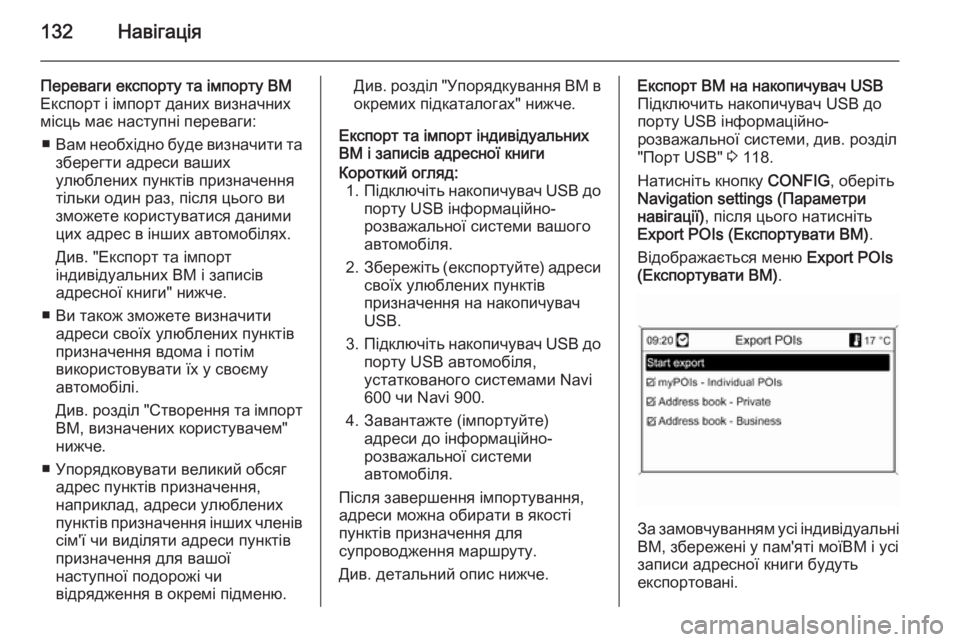
132Навігація
Переваги експорту та імпорту ВМ
Експорт і імпорт даних визначних
місць має наступні переваги:
■ Вам необхідно буде визначити та
зберегти адреси ваших
улюблених пунктів призначення тільки один раз, після цього ви
зможете користуватися даними цих адрес в інших автомобілях.
Див. "Експорт та імпорт
індивідуальних ВМ і записів
адресної книги" нижче.
■ Ви також зможете визначити адреси своїх улюблених пунктів
призначення вдома і потім
використовувати їх у своєму
автомобілі.
Див. розділ "Створення та імпорт
ВМ, визначених користувачем"
нижче.
■ Упорядковувати великий обсяг адрес пунктів призначення,
наприклад, адреси улюблених
пунктів призначення інших членів сім'ї чи виділяти адреси пунктів
призначення для вашої
наступної подорожі чи
відрядження в окремі підменю.Див. розділ "Упорядкування ВМ в
окремих підкаталогах" нижче.
Експорт та імпорт індивідуальних
ВМ і записів адресної книгиКороткий огляд:
1. Підключіть накопичувач USB до
порту USB інформаційно-
розважальної системи вашого
автомобіля.
2. Збережіть (експортуйте) адреси
своїх улюблених пунктів
призначення на накопичувач
USB.
3. Підключіть накопичувач USB до
порту USB автомобіля,
устаткованого системами Navi
600 чи Navi 900.
4. Завантажте (імпортуйте) адреси до інформаційно-
розважальної системи
автомобіля.
Після завершення імпортування,
адреси можна обирати в якості
пунктів призначення для
супроводження маршруту.
Див. детальний опис нижче.Експорт ВМ на накопичувач USB
Підключить накопичувач USB до
порту USB інформаційно-
розважальної системи, див. розділ
"Порт USB" 3 118.
Натисніть кнопку CONFIG, оберіть
Navigation settings (Параметри
навігації) , після цього натисніть
Export POIs (Експортувати ВМ) .
Відображається меню Export POIs
(Експортувати ВМ) .
За замовчуванням усі індивідуальні
ВМ, збережені у пам'яті моїВМ і усі
записи адресної книги будуть
експортовані.
Page 133 of 261
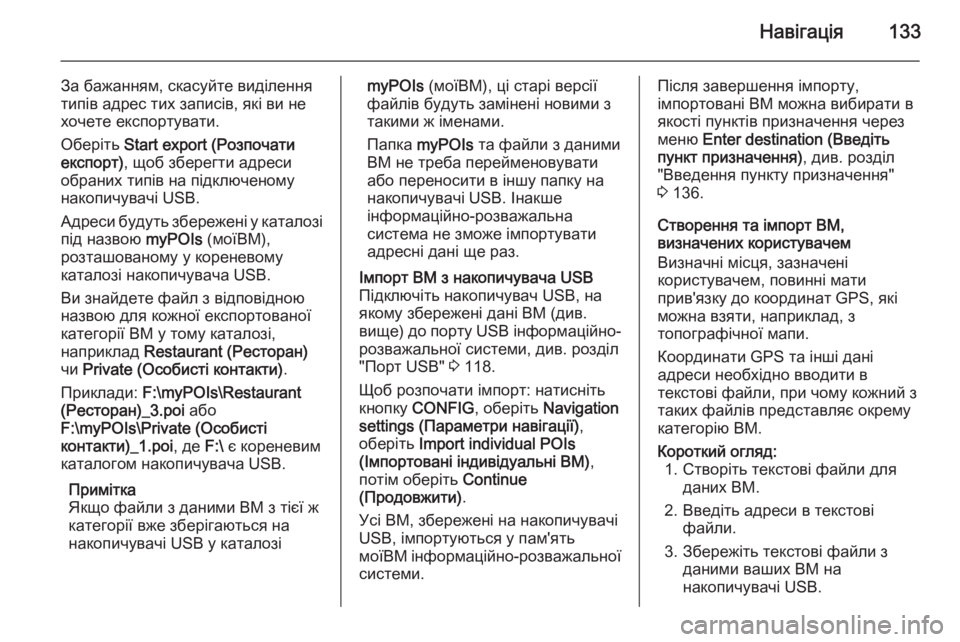
Навігація133
За бажанням, скасуйте виділення
типів адрес тих записів, які ви не
хочете експортувати.
Оберіть Start export (Розпочати
експорт) , щоб зберегти адреси
обраних типів на підключеному
накопичувачі USB.
Адреси будуть збережені у каталозі
під назвою myPOIs (моїВМ),
розташованому у кореневому
каталозі накопичувача USB.
Ви знайдете файл з відповідною
назвою для кожної експортованої
категорії ВМ у тому каталозі,
наприклад Restaurant (Ресторан)
чи Private (Особисті контакти) .
Приклади: F:\myPOIs\Restaurant
(Ресторан)_3.роі або
F:\myPOIs\Private (Особисті
контакти)_1.роі , де F:\ є кореневим
каталогом накопичувача USB.
Примітка
Якщо файли з даними ВМ з тієї ж
категорії вже зберігаються на
накопичувачі USB у каталозіmyPOIs (моїВМ), ці старі версії
файлів будуть замінені новими з
такими ж іменами.
Папка myPOIs та файли з даними
ВМ не треба перейменовувати
або переносити в іншу папку на
накопичувачі USB. Інакше
інформаційно-розважальна
система не зможе імпортувати адресні дані ще раз.Імпорт ВМ з накопичувача USB
Підключіть накопичувач USB, на
якому збережені дані ВМ (див.
вище) до порту USB інформаційно-
розважальної системи, див. розділ
"Порт USB" 3 118.
Щоб розпочати імпорт: натисніть
кнопку CONFIG , оберіть Navigation
settings (Параметри навігації) ,
оберіть Import individual POIs
(Імпортовані індивідуальні ВМ) ,
потім оберіть Continue
(Продовжити) .
Усі ВМ, збережені на накопичувачі
USB, імпортуються у пам'ять
моїВМ інформаційно-розважальної системи.Після завершення імпорту,
імпортовані ВМ можна вибирати в
якості пунктів призначення через
меню Enter destination (Введіть
пункт призначення) , див. розділ
"Введення пункту призначення" 3 136.
Створення та імпорт ВМ,
визначених користувачем
Визначні місця, зазначені
користувачем, повинні мати
прив'язку до координат GPS, які
можна взяти, наприклад, з
топографічної мапи.
Координати GPS та інші дані
адреси необхідно вводити в
текстові файли, при чому кожний з таких файлів представляє окрему
категорію ВМ.Короткий огляд: 1. Створіть текстові файли для даних ВМ.
2. Введіть адреси в текстові файли.
3. Збережіть текстові файли з даними ваших ВМ нанакопичувачі USB.
Page 134 of 261
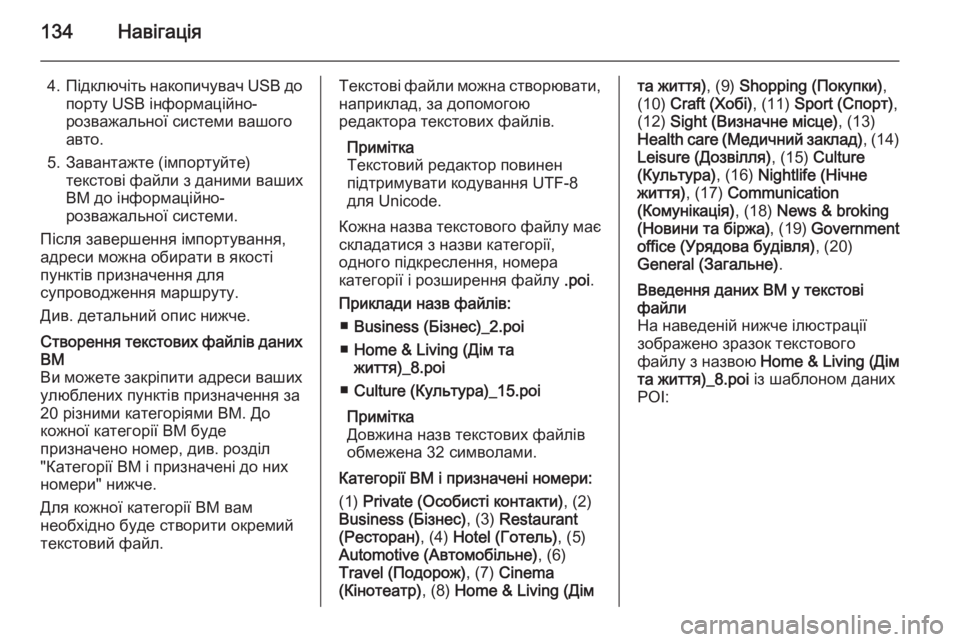
134Навігація
4.Підключіть накопичувач USB до
порту USB інформаційно-
розважальної системи вашого
авто.
5. Завантажте (імпортуйте) текстові файли з даними ваших
ВМ до інформаційно- розважальної системи.
Після завершення імпортування, адреси можна обирати в якості
пунктів призначення для
супроводження маршруту.
Див. детальний опис нижче.Створення текстових файлів даних ВМ
Ви можете закріпити адреси ваших улюблених пунктів призначення за
20 різними категоріями ВМ. До
кожної категорії ВМ буде
призначено номер, див. розділ "Категорії ВМ і призначені до них
номери" нижче.
Для кожної категорії ВМ вам
необхідно буде створити окремий
текстовий файл.Текстові файли можна створювати,
наприклад, за допомогою
редактора текстових файлів.
Примітка
Текстовий редактор повинен
підтримувати кодування UTF-8
для Unicode.
Кожна назва текстового файлу має складатися з назви категорії,
одного підкреслення, номера
категорії і розширення файлу .роі.
Приклади назв файлів: ■ Business (Бізнес)_2.роі
■ Home & Living (Дім та
життя)_8.роі
■ Culture (Культура)_15.роі
Примітка
Довжина назв текстових файлів
обмежена 32 символами.
Категорії ВМ і призначені номери:
(1) Private (Особисті контакти) , (2)
Business (Бізнес) , (3) Restaurant
(Ресторан) , (4) Hotel (Готель) , (5)
Automotive (Автомобільне) , (6)
Travel (Подорож) , (7) Cinema
(Кінотеатр) , (8) Home & Living (Дімта життя) , (9) Shopping (Покупки) ,
(10) Craft (Хобі) , (11) Sport (Спорт) ,
(12) Sight (Визначне місце) , (13)
Health care (Медичний заклад) , (14)
Leisure (Дозвілля) , (15) Culture
(Культура) , (16) Nightlife (Нічне
життя) , (17) Communication
(Комунікація) , (18) News & broking
(Новини та біржа) , (19) Government
office (Урядова будівля) , (20)
General (Загальне) .Введення даних ВМ у текстові
файли
На наведеній нижче ілюстрації
зображено зразок текстового
файлу з назвою Home & Living (Дім
та життя)_8.роі із шаблоном даних
РОІ:
Page 135 of 261
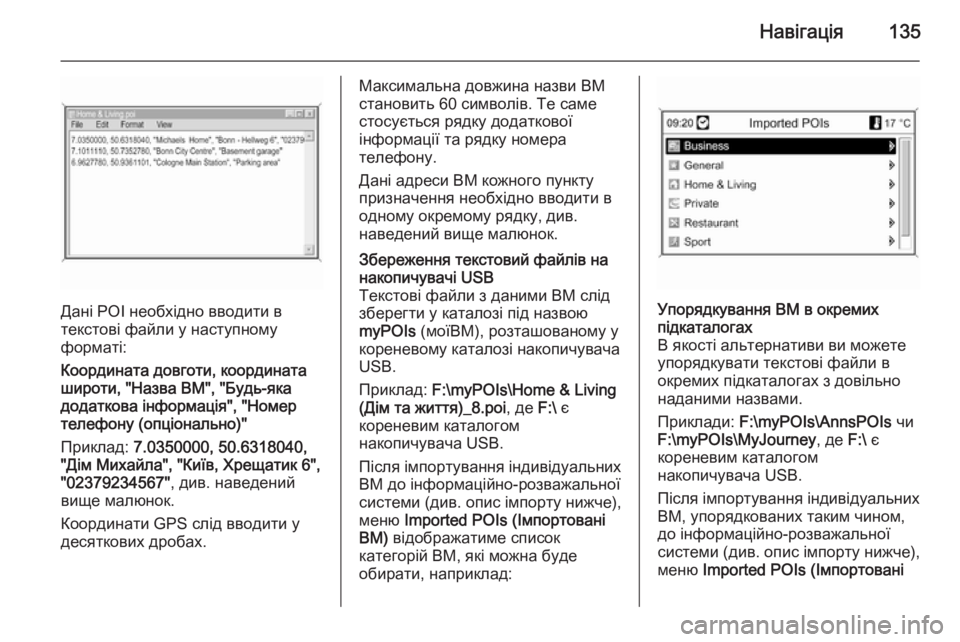
Навігація135
Дані РОІ необхідно вводити в
текстові файли у наступному
форматі:
Координата довготи, координата
широти, "Назва ВМ", "Будь-яка
додаткова інформація", "Номер
телефону (опціонально)"
Приклад: 7.0350000, 50.6318040,
"Дім Михайла", "Київ, Хрещатик 6",
"02379234567" , див. наведений
вище малюнок.
Координати GPS слід вводити у
десяткових дробах.
Максимальна довжина назви ВМ
становить 60 символів. Те саме
стосується рядку додаткової
інформації та рядку номера
телефону.
Дані адреси ВМ кожного пункту призначення необхідно вводити в
одному окремому рядку, див.
наведений вище малюнок.Збереження текстовий файлів на
накопичувачі USB
Текстові файли з даними ВМ слід
зберегти у каталозі під назвою
myPOIs (моїВМ), розташованому у
кореневому каталозі накопичувача USB.
Приклад: F:\myPOIs\Home & Living
(Дім та життя)_8.роі , де F:\ є
кореневим каталогом
накопичувача USB.
Після імпортування індивідуальних ВМ до інформаційно-розважальної
системи (див. опис імпорту нижче),
меню Imported POIs (Імпортовані
ВМ) відображатиме список
категорій ВМ, які можна буде
обирати, наприклад:Упорядкування ВМ в окремих
підкаталогах
В якості альтернативи ви можете упорядкувати текстові файли в
окремих підкаталогах з довільно
наданими назвами.
Приклади: F:\myPOIs\AnnsPOIs чи
F:\myPOIs\MyJourney , де F:\ є
кореневим каталогом
накопичувача USB.
Після імпортування індивідуальних ВМ, упорядкованих таким чином,
до інформаційно-розважальної
системи (див. опис імпорту нижче),
меню Imported POIs (Імпортовані
Page 136 of 261
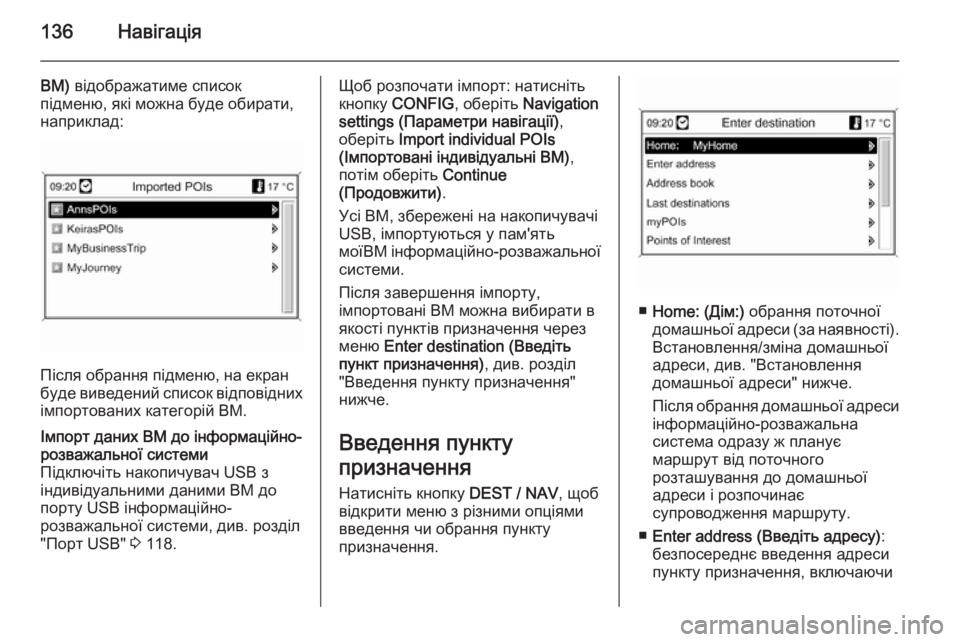
136Навігація
ВМ) відображатиме список
підменю, які можна буде обирати,
наприклад:
Після обрання підменю, на екран
буде виведений список відповідних імпортованих категорій ВМ.
Імпорт даних ВМ до інформаційно-
розважальної системи
Підключіть накопичувач USB з
індивідуальними даними ВМ до
порту USB інформаційно-
розважальної системи, див. розділ
"Порт USB" 3 118.Щоб розпочати імпорт: натисніть
кнопку CONFIG , оберіть Navigation
settings (Параметри навігації) ,
оберіть Import individual POIs
(Імпортовані індивідуальні ВМ) ,
потім оберіть Continue
(Продовжити) .
Усі ВМ, збережені на накопичувачі
USB, імпортуються у пам'ять
моїВМ інформаційно-розважальної системи.
Після завершення імпорту,
імпортовані ВМ можна вибирати в
якості пунктів призначення через
меню Enter destination (Введіть
пункт призначення) , див. розділ
"Введення пункту призначення"
нижче.
Введення пункту
призначення
Натисніть кнопку DEST / NAV, щоб
відкрити меню з різними опціями
введення чи обрання пункту
призначення.
■ Home: (Дім:) обрання поточної
домашньої адреси (за наявності).
Встановлення/зміна домашньої
адреси, див. "Встановлення
домашньої адреси" нижче.
Після обрання домашньої адреси інформаційно-розважальна
система одразу ж планує
маршрут від поточного
розташування до домашньої
адреси і розпочинає
супроводження маршруту.
■ Enter address (Введіть адресу) :
безпосереднє введення адреси
пункту призначення, включаючи
Page 137 of 261
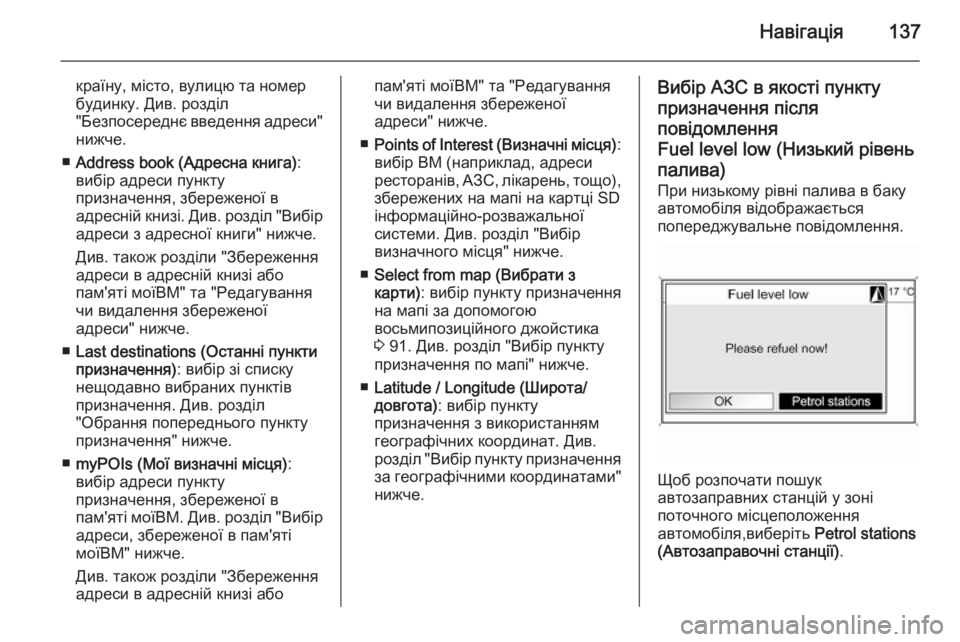
Навігація137
країну, місто, вулицю та номер
будинку. Див. розділ
"Безпосереднє введення адреси"
нижче.
■ Address book (Адресна книга) :
вибір адреси пункту
призначення, збереженої в
адресній книзі. Див. розділ "Вибір адреси з адресної книги" нижче.
Див. також розділи "Збереження
адреси в адресній книзі або
пам'яті моїВМ" та "Редагування
чи видалення збереженої
адреси" нижче.
■ Last destinations (Останні пункти
призначення) : вибір зі списку
нещодавно вибраних пунктів
призначення. Див. розділ
"Обрання попереднього пункту
призначення" нижче.
■ myPOIs (Мої визначні місця) :
вибір адреси пункту
призначення, збереженої в
пам'яті моїВМ. Див. розділ "Вибір адреси, збереженої в пам'яті
моїВМ" нижче.
Див. також розділи "Збереження
адреси в адресній книзі абопам'яті моїВМ" та "Редагування
чи видалення збереженої
адреси" нижче.
■ Points of Interest ( Визначні місця):
вибір ВМ (наприклад, адреси
ресторанів, АЗС, лікарень, тощо),
збережених на мапі на картці SD
інформаційно-розважальної
системи. Див. розділ "Вибір
визначного місця" нижче.
■ Select from map (Вибрати з
карти) : вибір пункту призначення
на мапі за допомогою
восьмипозиційного джойстика
3 91. Див. розділ "Вибір пункту
призначення по мапі" нижче.
■ Latitude / Longitude (Широта/
довгота) : вибір пункту
призначення з використанням
географічних координат. Див.
розділ "Вибір пункту призначення
за географічними координатами" нижче.Вибір АЗС в якості пункту
призначення після
повідомлення
Fuel level low (Низький рівень
палива) При низькому рівні палива в бакуавтомобіля відображається
попереджувальне повідомлення.
Щоб розпочати пошук
автозаправних станцій у зоні
поточного місцеположення
автомобіля,виберіть Petrol stations
(Автозаправочні станції) .
Page 138 of 261
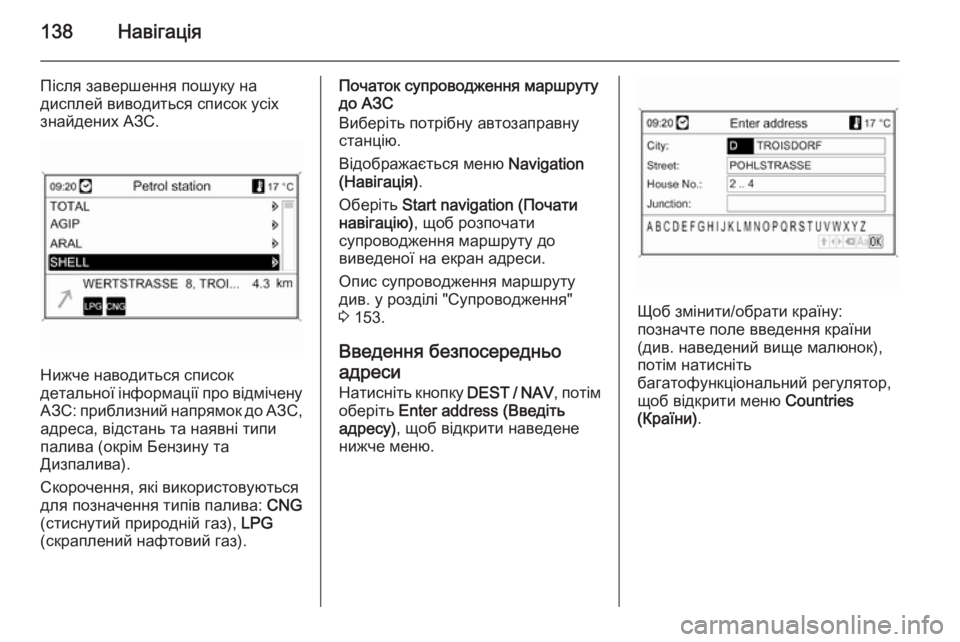
138Навігація
Після завершення пошуку на
дисплей виводиться список усіх
знайдених АЗС.
Нижче наводиться список
детальної інформації про відмічену АЗС: приблизний напрямок до АЗС,
адреса, відстань та наявні типи
палива (окрім Бензину та
Дизпалива).
Скорочення, які використовуються
для позначення типів палива: CNG
(стиснутий природній газ), LPG
(скраплений нафтовий газ).
Початок супроводження маршруту
до АЗС
Виберіть потрібну автозаправну
станцію.
Відображається меню Navigation
(Навігація) .
Оберіть Start navigation (Почати
навігацію) , щоб розпочати
супроводження маршруту до
виведеної на екран адреси.
Опис супроводження маршруту
див. у розділі "Супроводження"
3 153.
Введення безпосередньо
адреси Натисніть кнопку DEST / NAV, потім
оберіть Enter address (Введіть
адресу) , щоб відкрити наведене
нижче меню.
Щоб змінити/обрати країну:
позначте поле введення країни
(див. наведений вище малюнок),
потім натисніть
багатофункціональний регулятор,
щоб відкрити меню Countries
(Країни) .
Page 139 of 261
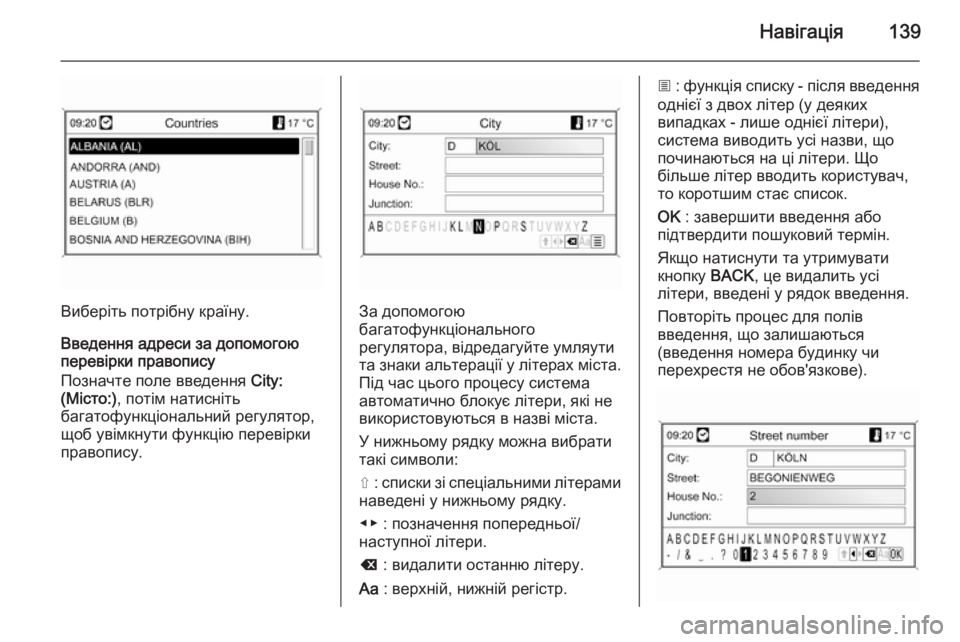
Навігація139
Виберіть потрібну країну.
Введення адреси за допомогою
перевірки правопису
Позначте поле введення City:
(Місто:) , потім натисніть
багатофункціональний регулятор,
щоб увімкнути функцію перевірки
правопису.За допомогою
багатофункціонального
регулятора, відредагуйте умляути
та знаки альтерації у літерах міста.
Під час цього процесу система
автоматично блокує літери, які не
використовуються в назві міста.
У нижньому рядку можна вибрати
такі символи:
⇧ : списки зі спеціальними літерами
наведені у нижньому рядку.
◀▶ : позначення попередньої/
наступної літери.
k : видалити останню літеру.
Aa : верхній, нижній регістр.
j : функція списку - після введення
однієї з двох літер (у деяких
випадках - лише однієї літери),
система виводить усі назви, що
починаються на ці літери. Що
більше літер вводить користувач,
то коротшим стає список.
OK : завершити введення або
підтвердити пошуковий термін.
Якщо натиснути та утримувати
кнопку BACK, це видалить усі
літери, введені у рядок введення.
Повторіть процес для полів
введення, що залишаються
(введення номера будинку чи
перехрестя не обов'язкове).
Page 140 of 261
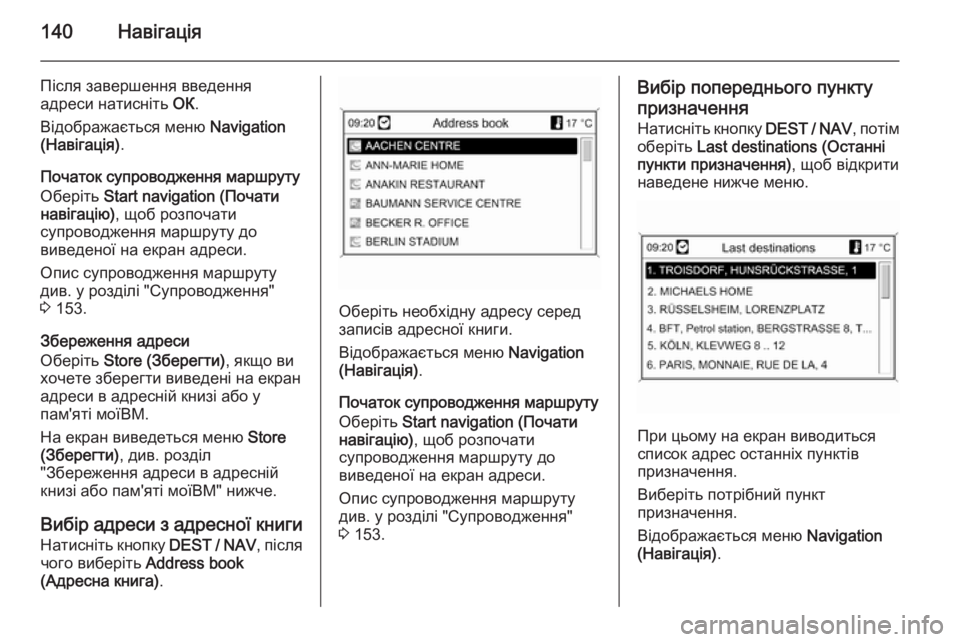
140Навігація
Після завершення введення
адреси натисніть ОК.
Відображається меню Navigation
(Навігація) .
Початок супроводження маршруту
Оберіть Start navigation (Почати
навігацію) , щоб розпочати
супроводження маршруту до
виведеної на екран адреси.
Опис супроводження маршруту див. у розділі "Супроводження"
3 153.
Збереження адреси
Оберіть Store (Зберегти) , якщо ви
хочете зберегти виведені на екран
адреси в адресній книзі або у
пам'яті моїВМ.
На екран виведеться меню Store
(Зберегти) , див. розділ
"Збереження адреси в адресній
книзі або пам'яті моїВМ" нижче.
Вибір адреси з адресної книги
Натисніть кнопку DEST / NAV, після
чого виберіть Address book
(Адресна книга) .
Оберіть необхідну адресу серед
записів адресної книги.
Відображається меню Navigation
(Навігація) .
Початок супроводження маршруту Оберіть Start navigation (Почати
навігацію) , щоб розпочати
супроводження маршруту до
виведеної на екран адреси.
Опис супроводження маршруту див. у розділі "Супроводження"
3 153.
Вибір попереднього пункту
призначення
Натисніть кнопку DEST / NAV, потім
оберіть Last destinations (Останні
пункти призначення) , щоб відкрити
наведене нижче меню.
При цьому на екран виводиться
список адрес останніх пунктів
призначення.
Виберіть потрібний пункт
призначення.
Відображається меню Navigation
(Навігація) .